系统:PC
日期:2023-02-21
类别:办公软件
版本:v4.4.1.0
滴答清单电脑版是一款能够帮你记录待办事项、管理日程提醒的清单类应用,生活中总会有许许多多的事情等着你去做,在繁忙的时候可能会忘记一些事情,而滴答清单则可以有效的帮助你改变现状。滴答清单拥有,日程提醒、备忘录、计划清单等功能,简洁的页面设计,让你的待办事项一目了然,是你高效办公、便捷生活的得力助手!
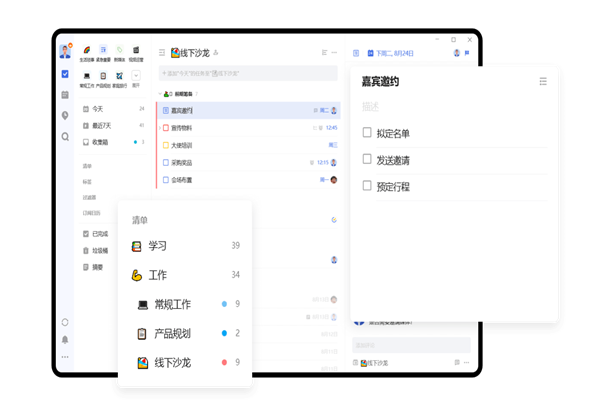
滴答清单功能强大,使用简单,那怕是“到超市时提醒我买牛奶”这样的任务,它也会尽职尽责的提醒你,不管是公司还是生活中都能使用,非常的方便实用,欢迎用户下载体验!
1、规划好所有任务
你可以用它来制定工作计划,记录购物清单,设置生日提醒或者用来安排日程。简洁的设计,让你的待办事项一目了然。
2、强大的提醒功能
永远不会错过任务的到期时间,即便是“每月最后一天信用卡还款”、“到超市时提醒我买牛奶”这样的任务,滴答清单也全都能帮上忙。
3、更直观的日历视图
你可以在日历视图中直观地看到日程安排,支持农历和节假日显示。你也可以拖拽任务修改日期,制定合理的工作计划。
4、与朋友共享任务
无论是同事之间的团队任务,还是朋友之间的旅行计划、购物清单,都可以在滴答清单中共享并讨论。
5、多主题
诚意奉上多种超赞主题,管理任务也要赏心悦目。
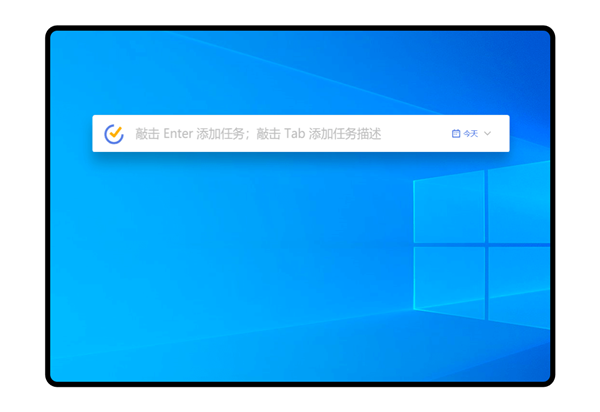
1、微信创建任务
可以在微信公众号中添加任务。
2、文件夹
将同类型的清单整理到一个文件夹中。
3、智能识别
快速添加时自动识别文本中的日期和提醒。
4、语音输入
可以在手机端直接说话添加任务。
5、子任务
使用子任务将大事情拆分成小步骤。
6、多闹钟
可以对一个任务添加多个提醒。
7、多优先级
可以对任务标记多种优先级。
8、标签
使用标签,更好地管理任务。
9、数据备份
支持对账号数据进行备份。
10、农历和节假日
支持在日历中显示农历和法定节假日。
11、打印
提供打印功能,方便工作记录回顾。
12、搜索
快速找到你想要的任务。
13、自定义智能清单
自定义规则筛选任务。
14、订阅日历
订阅第三方日历在应用内显示。
15、时间段
支持设置开始时间和结束时间。
16、Siri
支持通过Siri添加任务。
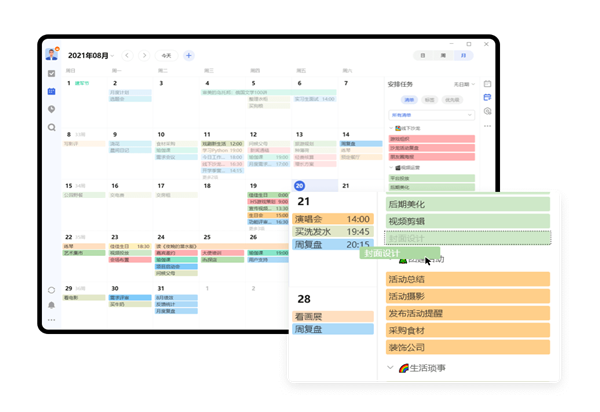
一、任务
1.今天
我们可以在“今天”界面,把我们需要完成的任务随时进行添加。如果任务完成时间为“明天、后天、其他时间”,需要在设置完成时间。
2.清单
左侧任务清单,系统自带“生活交往”“个人备忘”“心愿清单”“锻炼计划”“生日提醒”等清单,我们可以根据个人需要,设置自己的清单。清单的目的在于分类管理我们的事情。
相比所有任务混成一团,分类的方式可以更加清晰、高效。当我们完成任务时,在对应的任务前面✓即可,哪些任务没有完成一目了然。
3.标签和过滤器
添加任务时,可以为任务添加相应的标签,以标签的维度展示不同的任务。适合任务比较复杂、清单无法满足需要的情况。过滤器,通过标签、清单、时间等筛选条件,可以帮助我们快速找到相应的任务。
4.已完成和垃圾桶
已完成,当我们完成任务后✓,任务就会出现在这里。还可以查看以往的完成任务情况,及时对计划进行调整。垃圾桶,某些任务作废了,不需要完成,删除后的任务就会存放在这里。
二、日历视图
日历视图,这个相对来说简单一些。以日历的形式回顾我们任务的完成情况(只有完成的才会显示出来),能帮助我们了解最近一段时间的状态,哪些任务完成好,哪些天没有及时完成任务。
可以查看所有的任务,也可以按照清单分类进行查看,例如“人际交往”“个人成长”,了解我们在某方面任务完成情况。除此之外,也可以添加新的任务。
三、习惯打卡
前面的内容针对的是一次性任务,完成即可。如果是日常性任务,每天都要完成的,可以使用打卡功能。
1.打卡时间
打卡时间分为上午、下午、晚上、其他。在设置打卡时选择适合自己的时间即可。合适的时间能让我们更主动的完成日常打卡,不会感到疲惫。
2.完成天数
每天完成打卡后,系统会自动进行打勾。最多保存最近七天打卡完成情况,哪些打卡每天都可以完成,哪些几乎没有完成。最后一列为共坚持天数,从设置打卡开始计算,算是一个总得统计。
还是那句话,清单可以帮助我们按照计划完成任务,同时及时调整任务和计划,也是非常重要的一环。
四、快速搜索
对任务、打卡、标签、清单进行快速搜索,比较简单,不再赘述。
五、其他内容
滴答清单主要内容介绍完了,接下来是一些小的细节内容。
1.同步。
滴答清单有网页版、手机APP、电脑客户端,当我们在其中一个操作后,可以点击同步。系统也会自动同步。
2.快捷键、反馈与建议
在电脑端操作时,快捷键可以帮助我们更高效的使用滴答清单。在使用中遇到任何问题,也可以进行反馈和建议。
3.设置
最重要的是“功能与偏好”选项,调整好后会让我们的使用更加个性化,更加舒服。
智能清单 在主界面上会显示哪些功能,隐藏哪些功能。把我们不需要的功能隐藏起来,界面会更简洁。
专注计时 采用了番茄钟的计时方式,据说番茄工作方法很高效。可以为某个任务设置番茄时长,休息时长,是否连续进行番茄工作……根据个人需要进行设定。
提醒与通知 尤其是打卡任务,到了需要打卡的时间,系统会弹窗提醒我们进行打卡,不用担心会错过。
应用锁 滴答清单很可能会涉及到个人隐私,为了保护个人隐私,有了应用锁。可以在打开应用时输入密码、停止操作几分钟后需要输入密码……
4.外观与高级会员
外观 为了让界面更加美观,还可以设计外观主题,例如“季节系列、城市系列、摄影系列……
高级会员 会员会有更多功能,根据个人需要选择。
注:我个人开了会员,前面涉及到的部分功能为会员所有
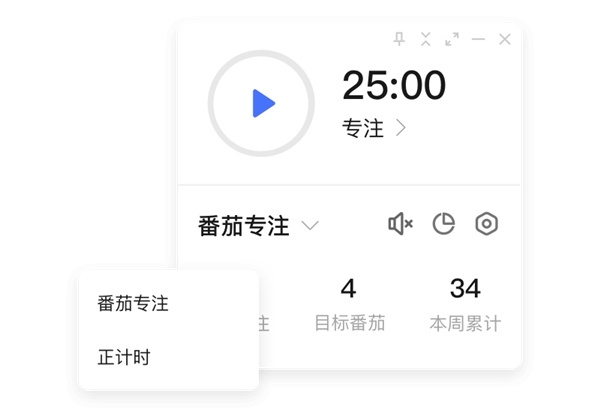
1、创建任务
把你脑子里每一件事情都先写下来。
点击列表页右下角「+」键,在输入框里写下任务后点击右侧「保存」图标即可创建任务。
2、设置日期和提醒
如果担心遗忘就设置提醒吧,滴答替你记着,永远不会忘。点击任务进入详情,再点击「日期&重复」。
先选择日期,如果需要提醒,点击「设置时间」选择几点几分,最后点击页面左上角的「完成」图标即可成功设置提醒。
3、完成任务
做完的事情及时打勾,搞定!
提醒响起后就可以着手去做这个任务,任务完成后,点击弹窗下方的「完成」图标即可将任务打勾。或者在应用里点击任务左侧的小方框。
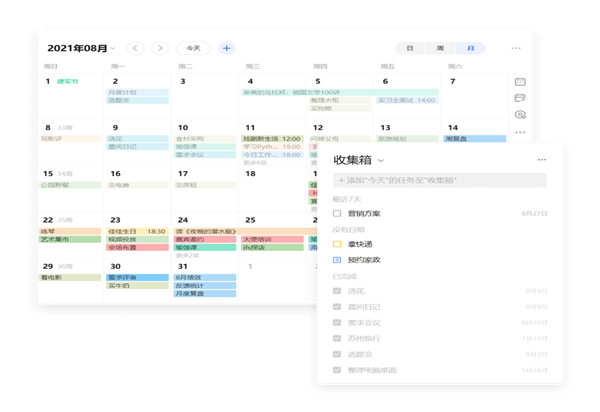
如何合并账号数据?
如果你想合并两个账号的数据,可以先备份一个账号的数据,然后将备份好的数据导入另一个账号。
备份数据:登录 Web 端 ,点击头像 -「设置」-「备份与导入」-「生成备份」来保存备份数据;
为什么看不到某些智能清单?
滴答清单提供多个智能清单,包括「所有」、「今天」、「明天」、「最近7天」、「指派给我」、「已放弃」、「已完成」和「垃圾桶」。你可以查看智能清单的显示和隐藏状况并按需调整,如果你看不到某些智能清单,需要自己手动调整清单显示状况。
1、点击头像-「设置」,在左侧边栏中点击「偏好与功能」-「智能清单」,即可查看所有智能清单显示与隐藏状况并按需调整。「显示」是指将智能清单显示在左侧边栏;「隐藏」是指将智能清单从左侧边栏中隐藏;「自动」状态下,若智能清单内存在未完成的任务,则会显示在左侧边栏;若智能清单内没有待完成的任务,则会隐藏。
2、导入备份:在 Web 端登录需要导入数据的账号,点击头像 -「设置」,点击「备份与导入」-「导入备份」完成合并。
热门推荐
更多版本
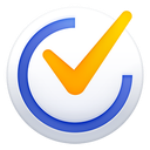
滴答清单高级付费破解版25.27MB网络工具v6.0.4.0
查看
滴答清单纯净版21.79MB办公软件v5.0.1.0
查看
滴答清单官方下载21.79MB办公软件v5.0.1.0
查看
滴答清单去限制破解版17.42MB办公软件v5.0.1.0
查看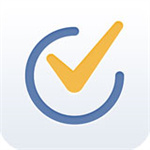
滴答清单电脑端增强版17.42MB办公软件v4.5.1.0
查看相关应用
实时热词
评分及评论
点击星星用来评分